Kaip išjungti „Windows 10“ naujinimo raginimą „Google Chrome“.
Atnaujinę į „Chrome 108“, vartotojai, kurie naudoja „Windows 7“ ir „Windows 8.1“, pradėjo matyti „Windows 10“ naujinimo raginimą tiesiai naršyklėje. Jis rodomas po adreso juosta ir puslapyje „Apie Google Chrome“.
Reklama
Pranešimas rodomas, nes „Chrome“ netrukus panaikins „Windows 8.1“ ir „Windows 7“ palaikymą. „Microsoft“ nutrauks abiejų OS versijų gamybą 2023 m. sausio mėn. „Google“ tuo pačiu metu nebeleis šių OS naujinimų.

Taigi po poros mėnesių „Windows 7“ ir „Windows 8.1“ vartotojai nebegalės įdiegti naujų versijų „Chromium“ pagrįstų naršyklių, nebent kūrėjai dės papildomų pastangų, kad palaikytų pasenusias naršykles programinė įranga. Taigi „Google“ rekomenduoja atnaujinti operacinę sistemą į „Windows 10“.
Akivaizdu, kad kai kurie vartotojai naudos dabartinę OS, nesvarbu, ar tai būtų „Windows 7“, ar „Windows 8.1“. „Windows 10“ sistemai keliami aukštesni reikalavimai ir ji veikia daug lėčiau nei jos pirmtakai senesniuose įrenginiuose aparatūra. Mes aptarėme
tikrieji „Windows 10“ aparatinės įrangos reikalavimai viename iš ankstesnių įrašų.Tie, kurie neplanuoja pereiti prie „Windows 10“ ar „Windows 11“, gali greitai susierzinti dėl „Chrome“ iššokančių langų. Taigi „Google“ siūlo registro parinktį (grupės politiką), kad jų atsikratytų. Norėdami paslėpti naujinimo raginimus, atlikite šiuos veiksmus.
Išjunkite „Windows 10“ naujinimo raginimą naršyklėje „Chrome“.
- Paspauskite Laimėk + R atidaryti Bėk dialogo langą ir įveskite regedit. Pataikė Įeikite Norėdami paleisti registro rengyklės programą.
-
 Kairėje naršykite šį klavišą: HKEY_CURRENT_USER\Software\Policies.
Kairėje naršykite šį klavišą: HKEY_CURRENT_USER\Software\Policies. - Dešiniuoju pelės mygtuku spustelėkite politika ir pasirinkite Naujas > Raktas. Pavadinkite naują raktą Google.

- Dabar dešiniuoju pelės mygtuku spustelėkite ką tik sukurtą „Google“ raktą ir dar kartą pasirinkite Naujas > Raktas iš meniu. Pavadinkite naują raktą Chrome.
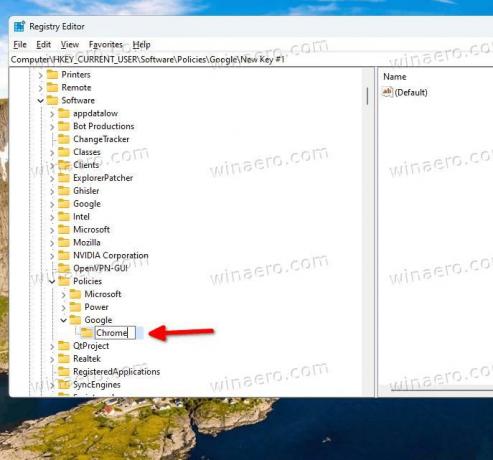
- Galiausiai dešiniuoju pelės mygtuku spustelėkite Chrome klavišą ir pasirinkite Nauja > DWORD (32 bitų) reikšmė.
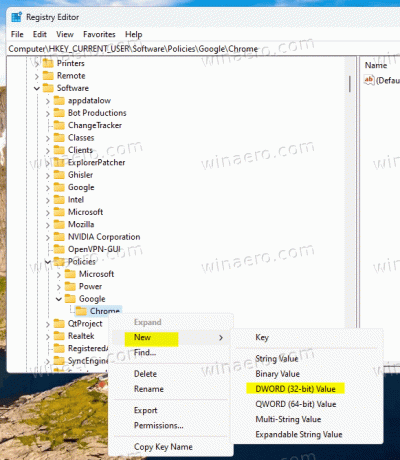 Pavadinkite naują reikšmę kaip SuppressUnsupportedOSWarning.
Pavadinkite naują reikšmę kaip SuppressUnsupportedOSWarning. - Dabar dukart spustelėkite SuppressUnsupportedOSWarning reikšmę, kad ją atidarytumėte ir nustatytumėte vertės duomenis 1.
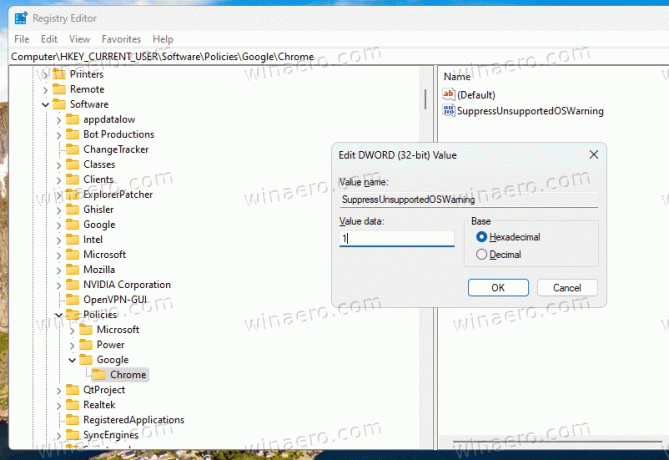
Su tavimi baigta! Jei veikia „Chrome“, paleiskite ją iš naujo, kad būtų pritaikyti pakeitimai.
Paruošti naudoti REG failai
Norėdami sutaupyti laiko, galite atsisiųsti REG failus iš šią nuorodą.
Ištraukite atsisiųstus failus į bet kurį pasirinktą aplanką ir atidarykite išjungti OS naujinimo raginimą chrome.reg failą. Patvirtinkite UAC raginimą ir registro rengyklės ragelyje spustelėkite Taip. Tai iš karto išjungs naujinimo raginimus naršyklėje.
Atšaukimo failas vadinamas įgalinti OS naujinimo raginimą chrome.reg taip pat yra archyve.
Skirtingai nuo „Chrome“ naršyklės, „Mozilla“ yra ketina suteikti savo gerbėjams daugiau laiko norėdami mėgautis „Firefox“ operacinėse sistemose „Windows 7“ ir „Windows 8.1“. Bendrovė numato, kad ji bus prieinama iki 2023 m. rugpjūčio mėn. per ESR kanalą. Tikslios datos „Mozilla“ dar nepaskelbė.
Jei jums patinka šis straipsnis, pasidalykite juo naudodami toliau esančius mygtukus. Tai iš jūsų nereikės daug, bet padės mums augti. Ačiū už tavo pagalbą!
Reklama
